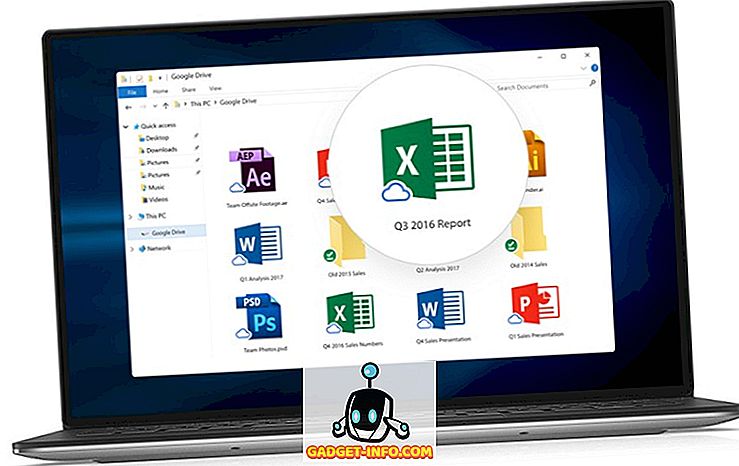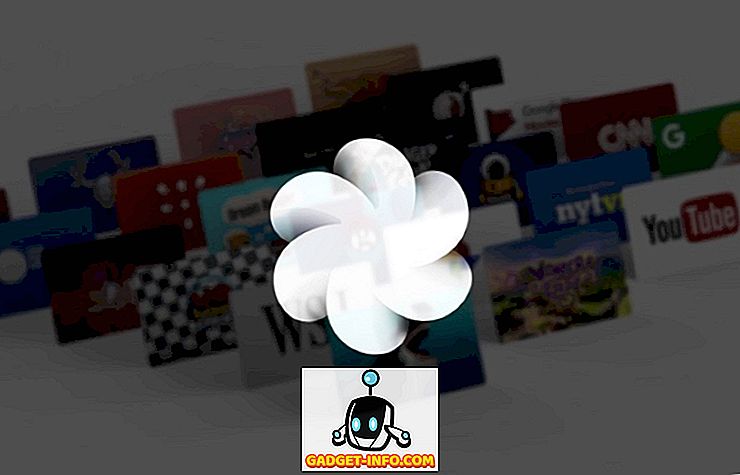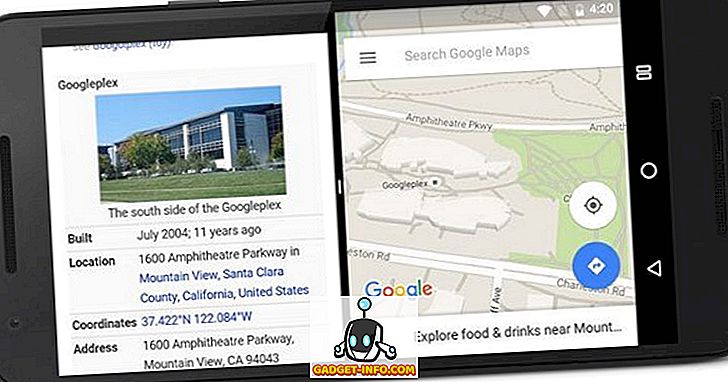Mac'er er virkelig fantastiske maskiner. De er i stand til at udføre som et dyr, mens de ser ekstremt godt udformet. Det er bare, hvordan Apple virker: vær produktiv, se godt ud.
Vi mener, at det er vigtigt, at Mac-brugere bliver mere og mere produktive med disse enheder. Højere produktivitet fører trods alt til bedre gevinster og mere tid til at forfølge de fritidsaktiviteter, du vælger. Til dette formål har vi samlet en liste over 15 produktivitetsprogrammer til Mac, som vi elsker at bruge, og tror, at du også vil.
1. spektrum
Hvis der er en funktion, der har været markant savnet fra Apples funktionssæt i forhold til Windows ', er det evnen til at snappe vinduer til hjørner og kanter, arrangere flere vinduer ved siden af hinanden eller stable dem oven på hinanden . Apple introducerede denne funktion (eller en delmængde af denne funktion) i OS X Yosemite, men det virker kun, når appsne er i fuldskærmstilstand. Ikke meget nifty, og slet ikke hvad vi har forventet fra tech giant alle forbinder med opmærksomhed på detaljer.
Men som de siger, "der er en app for det!" - Det hedder Spectacle.
Spectacle er en open source applikation udviklet til at rette denne lille, men irriterende manglende funktion i det ellers temmelig godt gennemtænkte OS. Det giver et fuldt tilpasseligt sæt nøglekombinationer / genveje, som du kan bruge til at arrangere vinduer i dit arbejdsområde på stort set enhver måde, du måske vil. Det er også gratis og kun ca. 5 MB, når det er installeret.
Download her (Gratis)

2. Ulysses
Uanset hvem du er, eller hvad du gør, er der absolut ingen måde, du ikke skriver ting ud på din Mac. Uanset om du skriver den næste bestselling-roman eller blot tager notater i et foredrag, går det ikke godt med en god tekstredaktør. Kombiner det med minimal design, der forbliver ude af din måde, markup redigering og live preview, og du vil ende med Ulysses.
Ulysses er langt den bedste tekstredaktør jeg har brugt. Det har et rent brugergrænseflade, der ikke distraherer dig, mens du skriver. Det understøtter eksport af filer i flere formater:
- Simpel tekst
- HTML
- ePub
- DOCX
Åh, og nævntede jeg? Eksporten ser godt ud uanset hvilket format du eksporterer til. Al din formatering gengives perfekt.

Ulysses har også et indbygget preview-vindue, der opdateres med den korrekte gengivelse, når og når du skriver. Det kan vise dig, hvad din endelige eksport vil se ud i et af de understøttede formater i realtid.
Det er klart, at alle ikke ved eller er fortruste med markering. Ulysses sorterer det let ud. Alt du skal gøre er at trykke på Command + 9, og en drop down med alle formateringsordene vises.

Det kan måske lyde skræmmende i starten, men når du kommer på hænge af det (og det er virkelig ikke så svært), vil du indse, at markering faktisk er en meget hurtigere måde at formatere tekst på .
Download her (gratis prøveversion, $ 42)
3. Bartender
Nej, denne app vil ikke udgive dine drikkevarer til dig. Det vil dog lade dig omorganisere eller endda gemme menulinjen på din Mac.
Systemmenuelementer kan altid flyttes i OS X ved at trykke på Kommando og derefter klikke og trække emnerne rundt. Men Bartender tager det et skridt videre og giver dig mulighed for at omplacere tredjeparts apps menupunkter også. Ikke kun det, kan Bartender lade dig helt skjule emnerne fra menulinjen, hvis du vil.
Download her (gratis prøveversion, $ 15, 41)

4. Near Lock
Ønsker du ikke, at din Mac automatisk kan låse sig selv, når du gik væk fra skærmen og låser op for dig selv, da du kom tilbage ? Det er den slags sømløse funktionalitet, der synes mindre, men kan forbedre produktiviteten meget. Dette er netop det problem, som Near Lock løser.
Nær Lås bruger en Mac app og en ledsager iPhone app. Ved hjælp af Bluetooth 4.0 LE kommunikerer appsne med hinanden og konstant overvåger afstanden mellem din telefon og din bærbare computer. Når denne afstand stiger over et sæt tærskel, låses din Mac automatisk. Kom tilbage inden for tærsklen, og din telefon vil spørge dig om du vil låse op for din bærbare computer og voila! Du er i.
Near Lock har både en gratis indstilling og en betalt mulighed. Jeg gik med den gratis til at prøve det, og det virker ret godt. Den gratis app fungerer dog ikke i baggrunden . Det betyder, at appen skal forblive åben på skærmen på din iPhone, for at den kan fungere.
Download her (Gratis, $ 4)

5. f.lux
Jeg bruger meget tid på at porer over min bærbare skærm sent på aftenen, og jeg er sikker på, at det ikke kun er mig.
Jeg er også sikker på, at jeg ikke er den eneste, der ikke kan lide den måde min skærm ser ud om natten i mørket. Det er for blåt og ærligt, det lægger stor belastning på øjnene. f.lux er efter min mening den bedste app til at imødegå dette problem. Det virker ved automatisk at reducere blueness på din skærm, når solen begynder at indstille. Det gør det gradvist, over tid, uden at tiltrække opmærksomhed for sig selv.
Den leveres med en ret anstændig konfiguration som standard, men den kan ændres uendeligt for at passe til dit personlige behov .
Download her (Gratis)

6. Kort menu
Kort menu er en app, der automatisk opretter forkortet version af webadresser, lige i din menulinje. Det giver dig mulighed for at forkorte links med velkendte præfikser, såsom bit.ly, goo.gl og lignende. Hvis du deler mange webadresser med mennesker, vil denne app komme til nytte for dig.
Alt du skal gøre er at kopiere enhver webadresse, du vil forkorte, og du er færdig. Klik på kortmenupunktet på menulinjen, og det vil vise den sidste kopierede url sammen med den forkortede version, alle klar til at gå.
Download her (gratis prøveversion, $ 2, 99)

7. Ansøg
Hvor ofte har du whined om at skulle gå til launchpad, swiping gennem skærme og vælge den app du ønskede at køre? Selv med Spotlight skal du trykke på Command + Space og derefter skrive mindst en del af programmets navn for at starte det.
Med Apptivate kan du tildele nøglekombinationer til enhver app, du har på din Mac. Vælg den kombination, der føles rigtig for dig, tildel den til den app, du vil have, og det er det.
Dette er især nyttigt for apps, du åbner meget ofte, da det vil spare værdifuld tid, der ellers ville have været brugt på udkig efter appen i launchpad eller at skrive sit navn i Spotlight.
Download her (Gratis)

8. Fantastiske
Hvis du har brugt Kalender-appen på Mac, er du sikkert enig i, at det er en anstændig applikation. Fantastical er dybest set en super powered Kalender applikation, der giver dig mulighed for at oprette begivenheder ved hjælp af naturlige sprog forespørgsler .
Det betyder at du kunne skrive "Frokost med hold på 2" og Fantastical vil automatisk udfylde formularen fra din sætning. Det naturlige sprogsystem, som Fantastical bruger, er ganske godt. Det kan forstå, når du skriver "på" i sammenhæng med et sted, eller når du skriver det i tidssammenhæng, og udfyld begivenhedsoplysningerne i overensstemmelse hermed.
Download her (gratis prøveversion, $ 45)

9. 1Password
Lad os være ærlige, hver eneste af os har glemt adgangskoder på et tidspunkt eller et andet. Hvis du er ligesom mig, glemmer du sandsynligvis din en gang hver måned. Det er jo jo, at "glemt password" -alternativet er for noget. Vi kan ikke huske alle adgangskoder, vi opretter, og vi kan ikke huske detaljerne på vores kredit- og betalingskort.
1Password vil gøre din adgangskode woes en ting fra fortiden . Du kan oprette separate grupper ("vaults") til forskellige elementer, og du kan gemme adgangskoder, kortoplysninger osv. I de hvælvinger du opretter. Det gør adgangskoder på hvert websted, du indtaster helt unødvendigt. Bare åbne webstedet og 1Password vil automatisk indtaste dit kodeord, og du vil være i. 1Password er også en betalt app og vil koste dig enten $ 5 per måned eller $ 64, 99 en gang . Imidlertid modtager du ikke nogen opgraderinger med den engangsopsætning. Det vil kun være for en enkelt person, og kun skrivebordsklienten vil blive leveret. Med indstillingen $ 5 pr. Måned får du adgang til gratis opgraderinger, mobile og stationære apps, webadgang og deling. Alt dette til 5 personer.
Du kan bruge en prøveversion af 1Password til at gøre dit sind om det.

Download her (gratis prøveversion, betalte planer starter fra $ 5)
10. Alfred
Alfred er en meget forbedret version af Spotlight med mange ekstra funktioner. Når du begynder at bruge det, erstatter det snart Spotlight som du går til app for at se filer op på din Mac, søge på internettet eller endda se op på definitioner. Alfred har både en gratis og en betalt version med forskellige funktionssæt.
Bortset fra at du kan søge efter filer og apps på din Mac, kan Alfred hjælpe dig med at opnå en hel del mere. Med Alfred kan du udstede systemkommandoer direkte ind i Alfred. Du kan sige ting som "Tøm papirkurven", "Afbrydelse" og "Søvn" og en masse andre kommandoer. Mens Spotlight kan definere ord for dig, tager Alfred det et skridt videre og giver dig endda mulighed for at bede om at stave ordet for dig.

Download her (Gratis, betalte licenser starter ved $ 22.53)
11. OmniFocus
Enkelt sagt er OmniFocus en supercharged task management og to-do list app . Det går langt ud over, hvad en to-do list app gør, og det gør det på en meget god måde. OmniFocus giver dig mulighed for at opdele opgaver i grupper, tildele prioriteter og deadlines til opgaver. Det giver dig mulighed for at sortere opgaverne ved kontekst, ved flag eller blot af de grupper, der er tildelt dem.
OmniFocus følger den berømte " Getting Things Done " filosofi.
Ved første øjekast kan de forskellige muligheder og kategorier i OmniFocus være overvældende, men appen leveres med en komplet hjælpeguide bygget lige ind for at komme i gang.
OmniFocus er også en betalt app, men det giver en 14-dages prøveversion, så du kan bruge den og bestemme om det er værd at pengene.
Download her (Gratis, betalte licenser begynder ved $ 39.99)

12. Lomme
Det er ikke en usædvanlig begivenhed, hvor vi surfer via internettet og støder på et link, der ser interessant ud, men det er ikke noget, vi gerne vil se eller læse straks. Dette er netop brugssagen til Pocket.
Pocket giver dig mulighed for at gemme links, artikler, videoer ; næsten alt for at se senere.
Så næste gang du er på kontoret, surfer på internettet med at lave nogle undersøgelser, og du kommer på tværs af noget interessant, du behøver ikke at slukke det i et browservindue for at læse det. Du kan bare gemme det i Pocket og se det på din egen fritid uden at spilde tid, der skulle have været brugt til at være produktiv.
Download her (Gratis)

13. Toggl
Uanset hvad du gør, er det vigtigt at holde styr på tiden . Vær det daglige opgaver som den tid, du bruger på at læse din yndlingsbog, spise mad eller om det er den tid, du dedikerer til hvert af dine professionelle projekter på arbejdspladsen, tidsporing er afgørende for at øge produktiviteten og hjælpe dig med at nå dine mål. Hver dag.
Der er mange applikationer, der kan hjælpe dig med at spore tid, men Toggl er langt den simpleste efter vores mening. Det gør præcis det, du har brug for fra en tidstracker og ikke kommer i vejen, mens du gør det. Toggl har en app til din mobil, dit skrivebord (Mac, Windows og Linux!) Og understøtter også smartwatches .
Uanset hvilken enhed du har adgang til, når du begynder at arbejde på et projekt, kan Toggl lade dig holde styr på den tid, du bruger på det.
Du kan bruge Toggl med hele hold, hvilket gør det lettere for arbejdsgiverne at styre betalbare timer for hele hold på ét sted.
Toggl har fire forskellige planer til rådighed. Den gode nyhed er, at der er en gratis plan for hold på op til 5 personer.
Download her (gratis, betalte planer starter ved $ 9)

14. Helium
Hvis du er noget som mig, har du sikkert følt lyst til at se en YouTube-video, eller læs en artikel, mens du arbejder på nogle ting. Du kan være en udvikler, der skal læse dokumentation, mens de kodes, eller måske henviser du til en artikel til arbejde. Det er kedeligt og ret tidskrævende at konstant skifte mellem applikationer eller faner, og det er ikke engang en levedygtig mulighed, hvis du vil se videoer, mens du arbejder.
Takket være Helium behøver du ikke at investere i en anden skærm for at opnå alt det.
Helium er en flydende browser, som du kan placere hvor som helst på skærmen . Du kan sætte det op for at være gennemsigtigt, med varierende mængder uigennemsigtighed, så det ikke kommer i vejen mens du arbejder. Mens Helium er gennemsigtig, svarer det ikke til klik, så du kan frit bruge musen til at arbejde på hele skærmen. Bare "Command + Tab" i Helium, hvis du har brug for at lukke det eller indlæse en anden webadresse.
Helium er helt åben kilde .
Download her (Gratis)

15. Hazel
Jeg henter mange ting på min Mac, og chancerne gør du også. En masse ting, jeg downloader, er lynlåse og andre udtrækkelige filer, og det har tendens til at forstyrre min "Downloads" -mappe lidt (eller meget for at være ærlig).
Mens vi kan tage tid ud regelmæssigt for at udføre nogle husholdningsopgaver på vores Mac'er, hvorfor ikke automatisere det? Efter alt, ligesom Murphys lov hedder det, at "Hvad der kan ske, vil ske", de teknologisk kloge mennesker atGadget-Info.comsay "Hvad der kan automatiseres, vil blive automatiseret." Det er en god sætning og er absolut en produktivitetsforstærker .
Med det i tankerne, lad os tage et kig på Hazel.
Hazel er en automatiseringsapp, der hjælper dig med at holde dine mapper ren og sorteret. Det er helt fleksibelt og påvirker kun de mapper, du udtrykkeligt fortæller det til, med de regler, du definerer. Konceptet er godt, og implementeringen er god. Det kan tage lidt tid at vænne sig til, hvordan regler skal ordnes, men Hazel giver dig mulighed for at downloade sample regelsæt for at lære at komme i gang.
Download her (gratis prøveversion, $ 32)

Forøg din produktivitet på Mac med disse apps
Disse 15 apps er efter vores mening de bedste apps til at øge din produktivitet på Mac.
Gå nu, prøv dem, se hvordan de kan hjælpe dig og fortæl os om din oplevelse i kommentarfeltet nedenfor.